genucenter
Unter Settings > genucenter können Sie cognitix Threat Defender mit einem zentralen genucenter-Managementsystem verbinden.
cognitix Threat Defender überträgt die folgenden Informationen an das genucenter:
Allgemeine Informationen (Appliance-Typ, Softwareversion usw.)
Erweiterte Informationen (Beschreibung, Tags, Einsatzort)
Nachverfolgte Assets (in den vergangenen 24 Stunden erstellte, gesehene und aktualisierte Assets sowie aktuell aktive Assets)
In den vergangenen 24 Stunden gemeldete Zwischenfälle nach Bedrohungsgrad (hoch, mittel, niedrig, Benachrichtigung)
Lizenzinformationen
Hardwareinformationen
Letzte Vorfallprotokolle (die zehn neuesten Einträge)
Letzte Audits (die zehn neuesten Einträge)
Letzte fehlgeschlagene Audits (die zehn neuesten Einträge)
Diese Informationen werden in festgelegten Abständen automatisch übertragen. Klicken Sie auf Send Now im oberen Bildschirmbereich, um sofort Informationen an genucenter zu senden.
Die Tabelle zeigt die aktuellen genucenter-Verbindungseinstellungen. Mit dem Schalter in der ersten Spalte können Sie die Verbindung aktivieren ( ) oder deaktivieren (
) oder deaktivieren ( ). Klicken Sie auf das
). Klicken Sie auf das 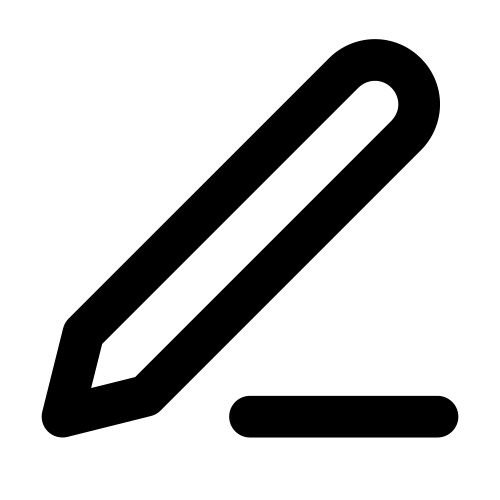 -Icon in der Tabelle, um den Konfigurationsassistenten zu öffnen.
-Icon in der Tabelle, um den Konfigurationsassistenten zu öffnen.
Die Verbindung muss sowohl auf cognitix Threat Defender als auch auf dem genucenter eingerichtet werden. Dieses Kapitel beschreibt den Prozess auf Seite von Threat Defender. Informationen zur Einrichtung des genucenters finden Sie in der entsprechenden genucenter-Dokumentation.
Einrichtung
Wenn Sie die Verbindung zum genucenter bearbeiten, können Sie mit dem Schalter die Verbindung aktivieren ( ) oder deaktivieren (
) oder deaktivieren ( ).
).
Drei Tabs führen Sie durch die Verbindungseinrichtung:
Introduction
Auf dem Tab Introduction klicken Sie INITIALIZE, um ein SSH-Schlüsselpaar zu generieren, das zur Authentisierung von cognitix Threat Defender am genucenter dient.
genucenter Steps
Das Tab genucenter Steps erläutert die Schritte, die Sie auf dem genucenter durchführen müssen, das von cognitix Threat Defender Statusinformationen empfangen soll. Zusätzliche Informationen finden Sie in der genucenter-Dokumentation.
Das Feld SSH public key enthält den öffentlichen SSH-Schlüssel, den Sie dem genucenter übergeben müssen (siehe Schritt 3).
Wenn das genucenter wie auf diesem Tab beschrieben eingerichtet ist, fahren Sie mit NEXT STEP fort.
Configuration Upload
Auf dem Tab Configuration Upload importieren Sie die vom genucenter bereitgestellte Konfigurationsdatei.
Öffnen Sie mit SELECT das Dateisystem. Wählen Sie die vom genucenter exportierte Konfigurationsdatei (.json-Format) aus. Die Felder werden automatisch mit den exportierten Einstellungen ausgefüllt. Sie können sie bei Bedarf anpassen.
Feld |
Beschreibung |
|---|---|
Host |
Die IP-Adresse des genucenters, das von Threat Defender Informationen empfängt. |
Port |
Der Port, an den Threat Defender die Informationen sendet. |
Appliance ID |
Die ID, mit der Threat Defender identifiziert wird. |
Host SSH Key |
Der SSH-Schlüssel, mit dem genucenter die Verbindung herstellt. |
Time Interval |
Das Zeitintervall, in dem Threat Defender automatisch Informationen an genucenter sendet. |
Mit den Schaltflächen im unteren Bereich des Bildschirms können Sie Ihre Änderungen speichern (SAVE) oder verwerfen (CANCEL).
Bemerkung
Wenn Sie auf einer frischen Installation von Threat Defender die genucenter-Konfiguration mit einer Backupdatei wiederherstellen, müssen Sie sicherstellen, dass die SSH-Schlüssel und die Serverkonfigurationsdatei auf dem System abgelegt sind. Wenn eine dieser drei Dateien fehlt, wird die genucenter-Konfiguration deaktiviert. In diesem Fall müssen Sie die Konfiguration wie oben beschrieben erneut einrichten.